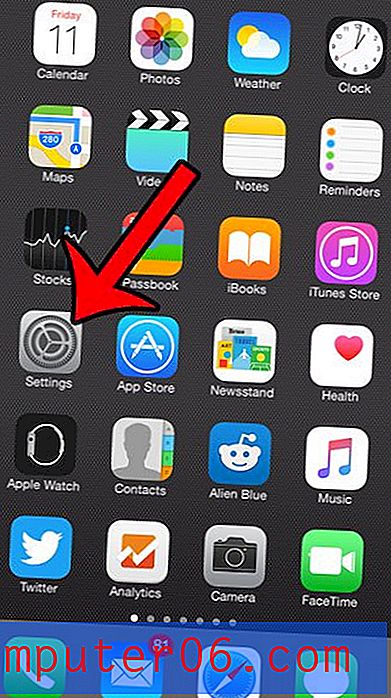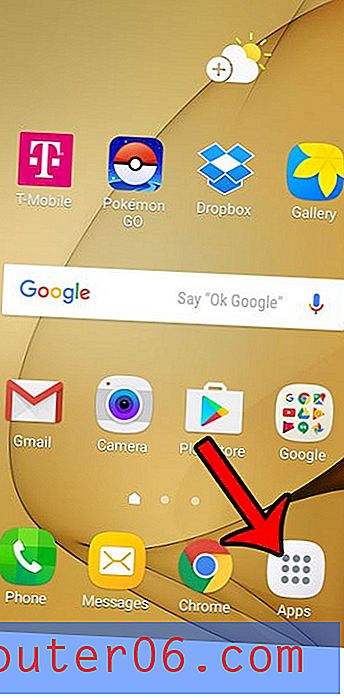Come spostare una riga in Excel 2010
Ultimo aggiornamento: 26 gennaio 2017
Imparare a spostare una riga in Excel 2010 è un buon modo per regolare rapidamente il layout dei dati in un foglio di lavoro di Excel. I dati non sono sempre nel posto ideale quando li aggiungi per la prima volta a un foglio di calcolo in Microsoft Excel 2010, quindi non è raro doverlo spostare. Ma se hai già inserito un'intera riga di dati nel tuo foglio di lavoro, la prospettiva di eliminarlo e ridigitarlo, o tagliare e incollare manualmente singole celle, può sembrare noiosa.
Un modo per accelerare il processo di spostamento dei dati è quello di spostare intere righe alla volta. Ciò si ottiene in Excel 2010 tagliando una riga dalla posizione corrente e incollandola nella nuova posizione desiderata.
Spostamento di una riga in Excel 2010
I passaggi necessari per spostare una riga in Microsoft Excel 2010 sono molto simili ai passaggi necessari per spostare una colonna. Puoi leggere qui per sapere come spostare anche le colonne in Excel. Ma puoi continuare di seguito per spostare una riga in Excel e vedere come funziona la funzionalità, che può darti una comprensione più chiara di come le righe e le colonne interagiscono nel contesto dell'intero foglio di calcolo di Excel.
Passaggio 1: apri il foglio di calcolo contenente la riga che desideri spostare.
Passaggio 2: individuare il numero di riga della riga che si desidera spostare, quindi fare clic una volta sul numero di riga per selezionare l'intera riga. Si noti che è possibile selezionare un intervallo di più righe facendo clic sulla riga superiore che si desidera spostare, quindi tenendo premuto il tasto Maiusc sulla tastiera e facendo clic sulla riga inferiore che si desidera spostare.

Passaggio 3: fare clic con il pulsante destro del mouse sul numero di riga, quindi fare clic sull'opzione Taglia . Nota che puoi anche tagliare la riga selezionata premendo Ctrl + X sulla tastiera o facendo clic sull'icona Taglia nella sezione Appunti della scheda Home .
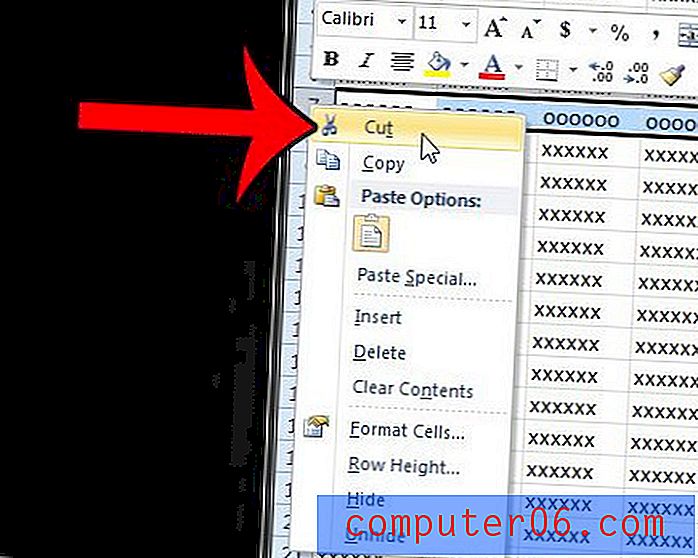
Passaggio 4: fare clic sul numero di riga sotto il quale si desidera inserire la riga appena tagliata. Ad esempio, sto selezionando la riga 3 nell'immagine seguente. Ciò significa che la riga che ho tagliato nel passaggio precedente verrà inserita sopra la riga 3, spingendo la riga corrente 3 fino alla riga 4.
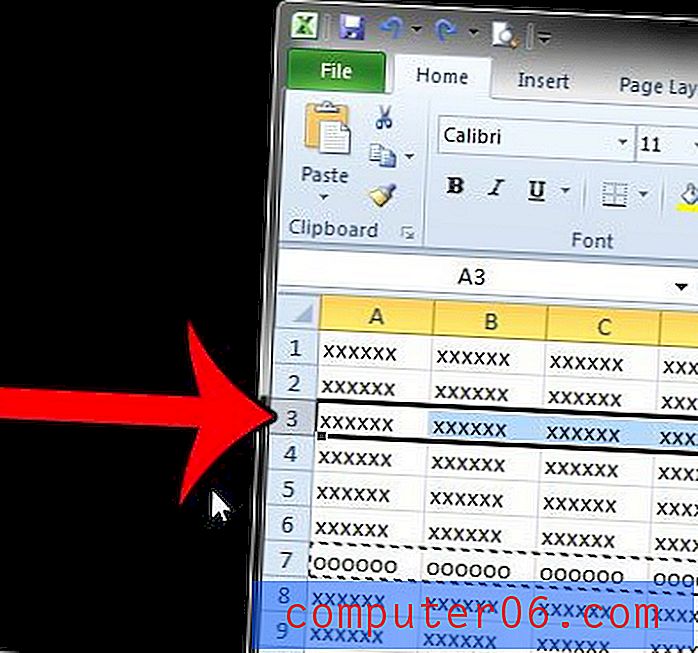
Passaggio 5: fare clic con il pulsante destro del mouse sul numero di riga selezionato al passaggio 4, quindi fare clic sull'opzione Inserisci celle tagliate .

Riepilogo: come spostare una riga in Excel
- Seleziona il numero di riga che desideri spostare.
- Fare clic con il tasto destro del mouse sulla riga selezionata, quindi fare clic sull'opzione Taglia .
- Fai clic sul numero di riga in cui desideri inserire la riga che hai appena tagliato.
- Fare clic con il tasto destro del mouse sul numero di riga selezionato, quindi fare clic sull'opzione Inserisci celle di taglio .
Come accennato in precedenza, è possibile spostare le righe in Excel facendo clic sulla prima riga che si desidera spostare, tenendo premuto il tasto Maiusc sulla tastiera, quindi facendo clic sulla riga inferiore che si desidera spostare. Questo metodo per spostare più righe in Excel funziona solo per un gruppo contiguo di righe. Non sarai in grado di selezionare singole righe diverse da tutto il foglio di calcolo.
C'è una fila di informazioni nel tuo foglio di calcolo che non ti servono o che non vuoi che altre persone vedano? Scopri come nascondere una riga in Excel 2010 per mantenere i dati nel foglio di calcolo, ma impedirne la visualizzazione.